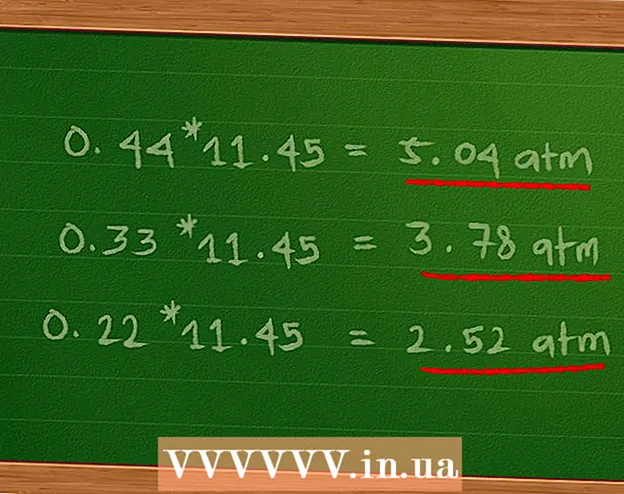Autor:
Tamara Smith
Data E Krijimit:
27 Janar 2021
Datën E Azhurnimit:
1 Korrik 2024
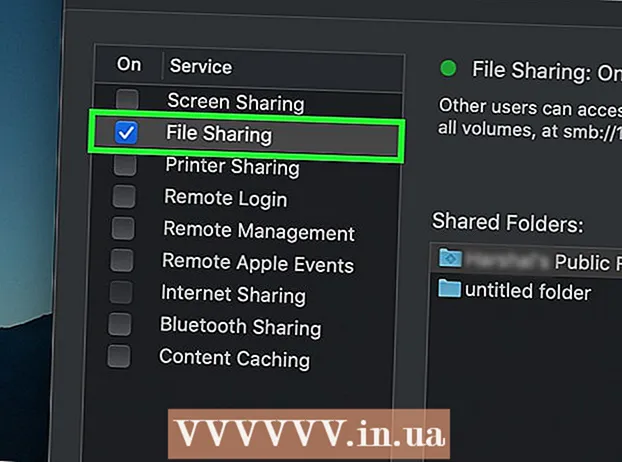
Përmbajtje
- Të shkelësh
- Metoda 1 nga 4: Vendosni një rrjet pa tel në Windows
- Metoda 2 e 4: Vendosni një rrjet pa tel në një Mac
- Metoda 3 nga 4: Vendosni një rrjet me tela në Windows
- Metoda 4 e 4: Vendosni një rrjet me tel në një Mac
- Këshilla
- Paralajmërime
Kjo wikiHow ju mëson se si të vendosni një rrjet kompjuterik për një grup kompjuterash Windows ose Mac. Mund të konfiguroni një rrjet pa tel për disa kompjuterë ose një rrjet me tela nëse po shtoni një numër të madh kompjuterash në një rrjet.
Të shkelësh
Metoda 1 nga 4: Vendosni një rrjet pa tel në Windows
 Klikoni në simbolin WiFi
Klikoni në simbolin WiFi  Zgjidhni një rrjet. Klikoni në rrjetin në të cilin dëshironi të lidhni secilin nga kompjuterët tuaj të rrjetit.
Zgjidhni një rrjet. Klikoni në rrjetin në të cilin dëshironi të lidhni secilin nga kompjuterët tuaj të rrjetit.  klikoni mbi Te lidhesh. Shtë në të djathtën e poshtme të kutisë së rrjetit.
klikoni mbi Te lidhesh. Shtë në të djathtën e poshtme të kutisë së rrjetit.  Vendosni fjalëkalimin e rrjetit. Futni fjalëkalimin e rrjetit kur të kërkohet.
Vendosni fjalëkalimin e rrjetit. Futni fjalëkalimin e rrjetit kur të kërkohet.  klikoni mbi Tjetra. Kjo është nën rrjetin. Për sa kohë që fjalëkalimi është i saktë, ju do të jeni të lidhur në rrjet.
klikoni mbi Tjetra. Kjo është nën rrjetin. Për sa kohë që fjalëkalimi është i saktë, ju do të jeni të lidhur në rrjet.  Lidhni kompjuterat e tjerë në rrjet me internetin. Për secilin kompjuter që dëshironi të përfshini në rrjetin tuaj, përsëritni procesin e lidhjes Wi-Fi. Pasi secili kompjuter të lidhet me rrjetin Wi-Fi, mund të vazhdoni të konfiguroni ndarjen e skedarit.
Lidhni kompjuterat e tjerë në rrjet me internetin. Për secilin kompjuter që dëshironi të përfshini në rrjetin tuaj, përsëritni procesin e lidhjes Wi-Fi. Pasi secili kompjuter të lidhet me rrjetin Wi-Fi, mund të vazhdoni të konfiguroni ndarjen e skedarit.  Hapni Fillimin
Hapni Fillimin  Lloji Paneli i kontrollit. Hapet Paneli i Kontrollit.
Lloji Paneli i kontrollit. Hapet Paneli i Kontrollit.  klikoni mbi Paneli i kontrollit. Kjo është një ikonë blu e drejtkëndëshit në krye të menusë Start.
klikoni mbi Paneli i kontrollit. Kjo është një ikonë blu e drejtkëndëshit në krye të menusë Start.  klikoni mbi Qendra e Rrjetit. Ky opsion i ngjan një grupi monitorësh blu.
klikoni mbi Qendra e Rrjetit. Ky opsion i ngjan një grupi monitorësh blu. - Nëse shihni "Kategori" në krye të djathtë të faqes, së pari klikoni në titullin "Rrjeti dhe Interneti" në dritaren kryesore të Panelit të Kontrollit.
 klikoni mbi Ndryshoni cilësimet e avancuara të ndarjes. Kjo është një lidhje në këndin e sipërm të majtë të faqes.
klikoni mbi Ndryshoni cilësimet e avancuara të ndarjes. Kjo është një lidhje në këndin e sipërm të majtë të faqes.  Kontrolloni kutinë "Aktivizo zbulimin e rrjetit". Kjo siguron që kompjuteri juaj mund të komunikojë me kompjuterë të tjerë të lidhur me burimin e internetit.
Kontrolloni kutinë "Aktivizo zbulimin e rrjetit". Kjo siguron që kompjuteri juaj mund të komunikojë me kompjuterë të tjerë të lidhur me burimin e internetit. - Mund të aktivizoni gjithashtu opsionet "Aktivizo ndarjen e skedarit dhe printerit" dhe "Bëj që Windows të menaxhojë lidhjet me grupin e shtëpisë", nëse nuk zgjidhen automatikisht.
 klikoni mbi Ruajtja e ndryshimeve. Shtë në fund të faqes.
klikoni mbi Ruajtja e ndryshimeve. Shtë në fund të faqes.  Aktivizoni zbulimin e rrjetit në kompjuterët e tjerë të rrjetit. Pasi të jetë aktivizuar secili kompjuter në grupin e rrjetit në Panelin e Kontrollit, rrjeti juaj me tel është gati për t'u përdorur.
Aktivizoni zbulimin e rrjetit në kompjuterët e tjerë të rrjetit. Pasi të jetë aktivizuar secili kompjuter në grupin e rrjetit në Panelin e Kontrollit, rrjeti juaj me tel është gati për t'u përdorur.
Metoda 2 e 4: Vendosni një rrjet pa tel në një Mac
 Klikoni në simbolin WiFi
Klikoni në simbolin WiFi  Zgjidhni një rrjet. Klikoni në rrjetin Wi-Fi me të cilin dëshironi të lidhni secilin kompjuter në rrjetin tuaj.
Zgjidhni një rrjet. Klikoni në rrjetin Wi-Fi me të cilin dëshironi të lidhni secilin kompjuter në rrjetin tuaj.  Vendosni fjalëkalimin e rrjetit. Vendosni fjalëkalimin për rrjetin në fushën "Fjalëkalimi".
Vendosni fjalëkalimin e rrjetit. Vendosni fjalëkalimin për rrjetin në fushën "Fjalëkalimi".  klikoni mbi Lidheni. Kjo është në fund të dritares. Kjo lejon që kompjuteri juaj të lidhet me internetin.
klikoni mbi Lidheni. Kjo është në fund të dritares. Kjo lejon që kompjuteri juaj të lidhet me internetin.  Lidhni kompjuterë të tjerë të rrjetit në internet. Për secilin kompjuter që dëshironi të përdorni në rrjetin tuaj, përsëritni procesin e lidhjes Wi-Fi. Pasi secili kompjuter të lidhet me rrjetin Wi-Fi, mund të vazhdoni të konfiguroni ndarjen e skedarit.
Lidhni kompjuterë të tjerë të rrjetit në internet. Për secilin kompjuter që dëshironi të përdorni në rrjetin tuaj, përsëritni procesin e lidhjes Wi-Fi. Pasi secili kompjuter të lidhet me rrjetin Wi-Fi, mund të vazhdoni të konfiguroni ndarjen e skedarit.  Hapni menunë Apple
Hapni menunë Apple  klikoni mbi Preferencat e sistemit .... Kjo është në krye të menusë zbritëse.
klikoni mbi Preferencat e sistemit .... Kjo është në krye të menusë zbritëse.  klikoni mbi Ndani. Këtë ikonë blu në formë dosje do ta gjeni në qendër të dritares së System Preferences.
klikoni mbi Ndani. Këtë ikonë blu në formë dosje do ta gjeni në qendër të dritares së System Preferences.  Kontrolloni kutinë "File Sharing". Kjo është në anën e majtë të faqes. Kjo siguron që ju të mund të ndani skedarë nga kompjuteri juaj me kompjuterë të tjerë në rrjet.
Kontrolloni kutinë "File Sharing". Kjo është në anën e majtë të faqes. Kjo siguron që ju të mund të ndani skedarë nga kompjuteri juaj me kompjuterë të tjerë në rrjet. - Ju gjithashtu mund të kontrolloni këtu çdo opsion tjetër për ndarjen e skedarit që dëshironi të përdorni për rrjetin tuaj.
 Mbyllni dritaren e Preferencave të Sistemit. Ndryshimet tuaja janë ruajtur. Tani kompjuteri aktual është vendosur të ndahet në rrjet.
Mbyllni dritaren e Preferencave të Sistemit. Ndryshimet tuaja janë ruajtur. Tani kompjuteri aktual është vendosur të ndahet në rrjet.  Mundësoni gjithashtu ndarjen e skedarëve në kompjuterët e tjerë të rrjetit. Çdo kompjuter i lidhur me burimin tuaj të internetit duhet të jetë i aktivizuar për ndarjen e skedarit. Pasi të keni përfunduar këtë proces, rrjeti juaj pa tel është gati për t'u përdorur.
Mundësoni gjithashtu ndarjen e skedarëve në kompjuterët e tjerë të rrjetit. Çdo kompjuter i lidhur me burimin tuaj të internetit duhet të jetë i aktivizuar për ndarjen e skedarit. Pasi të keni përfunduar këtë proces, rrjeti juaj pa tel është gati për t'u përdorur.
Metoda 3 nga 4: Vendosni një rrjet me tela në Windows
 Sigurohuni që keni pajisjen e nevojshme. Ju duhet një burim interneti (p.sh. një modem) në të cilin mund të lidhni secilin kompjuter veç e veç, si dhe kabllo ethernet për të lidhur kompjuterët me burimin e internetit.
Sigurohuni që keni pajisjen e nevojshme. Ju duhet një burim interneti (p.sh. një modem) në të cilin mund të lidhni secilin kompjuter veç e veç, si dhe kabllo ethernet për të lidhur kompjuterët me burimin e internetit. - Shumica e modemëve kanë vetëm disa porta Ethernet, por ju mund të blini shpërndarës të rrjetit që mbështesin më shumë se 10 lidhje.
- Njihni distancën e përafërt nga secili kompjuter deri tek burimi i Internetit. keni nevojë për kabllo ethernet që mund të kapërcejnë këtë distancë.
 Vendosni burimin e internetit. Lidhni njërin skaj të një kablli Ethernet në portën "Internet" në pjesën e pasme të modemit, pastaj lidhni skajin tjetër të kabllit me portën "Internet" ose "Ethernet" në burimin tuaj të internetit.
Vendosni burimin e internetit. Lidhni njërin skaj të një kablli Ethernet në portën "Internet" në pjesën e pasme të modemit, pastaj lidhni skajin tjetër të kabllit me portën "Internet" ose "Ethernet" në burimin tuaj të internetit. - Ju gjithashtu duhet të lidhni kabllon e energjisë nga burimi i internetit përpara se të vazhdoni.
 Lidhni secilin kompjuter me burimin e internetit. Lidhni njërin skaj të një kablli Ethernet në portin katror Ethernet në kompjuterin tuaj, pastaj lidhni skajin tjetër të kabllit me burimin e Internetit.
Lidhni secilin kompjuter me burimin e internetit. Lidhni njërin skaj të një kablli Ethernet në portin katror Ethernet në kompjuterin tuaj, pastaj lidhni skajin tjetër të kabllit me burimin e Internetit. - Zakonisht përdorni kompjuterë desktop në një rrjet me tela, që do të thotë se portat Ethernet janë në pjesën e pasme të secilës kasetë kompjuteri.
 Hapni Fillimin
Hapni Fillimin  Lloji Paneli i kontrollit. Kjo do të kërkojë në kompjuterin tuaj për Panelin e Kontrollit.
Lloji Paneli i kontrollit. Kjo do të kërkojë në kompjuterin tuaj për Panelin e Kontrollit.  klikoni mbi Paneli i kontrollit. Ky është një drejtkëndësh blu në krye të menusë Start.
klikoni mbi Paneli i kontrollit. Ky është një drejtkëndësh blu në krye të menusë Start.  klikoni mbi Qendra e Rrjetit. Ky opsion i ngjan dy ekraneve blu.
klikoni mbi Qendra e Rrjetit. Ky opsion i ngjan dy ekraneve blu. - Nëse shihni "Kategori" në krye të djathtë të faqes, klikoni më parë në titull Rrjeti dhe interneti në dritaren kryesore të Panelit të Kontrollit.
 klikoni mbi Ndryshoni cilësimet e avancuara të ndarjes. Kjo është një lidhje në këndin e sipërm të majtë të faqes.
klikoni mbi Ndryshoni cilësimet e avancuara të ndarjes. Kjo është një lidhje në këndin e sipërm të majtë të faqes.  Kontrolloni kutinë "Aktivizo zbulimin e rrjetit". Kjo siguron që kompjuteri juaj mund të komunikojë me kompjuterë të tjerë të lidhur me burimin e internetit.
Kontrolloni kutinë "Aktivizo zbulimin e rrjetit". Kjo siguron që kompjuteri juaj mund të komunikojë me kompjuterë të tjerë të lidhur me burimin e internetit. - Mund të aktivizoni gjithashtu opsionet "Enable File and Printer Sharing" dhe "Have Windows Manage Connections to Homegroup", nëse nuk zgjidhen automatikisht.
 klikoni mbi Ruajtja e ndryshimeve . Ky buton është në fund të faqes.
klikoni mbi Ruajtja e ndryshimeve . Ky buton është në fund të faqes.  Aktivizoni zbulimin e rrjetit në kompjuterët e tjerë të rrjetit. Pasi të jetë aktivizuar secili kompjuter në grupin e rrjetit në Panelin e Kontrollit, rrjeti juaj me tel është gati për t'u përdorur.
Aktivizoni zbulimin e rrjetit në kompjuterët e tjerë të rrjetit. Pasi të jetë aktivizuar secili kompjuter në grupin e rrjetit në Panelin e Kontrollit, rrjeti juaj me tel është gati për t'u përdorur.
Metoda 4 e 4: Vendosni një rrjet me tel në një Mac
 Sigurohuni që keni pajisjen e nevojshme. Ju duhet një burim interneti (p.sh. një modem) në të cilin mund të lidhni secilin kompjuter veç e veç, si dhe kabllo ethernet për të lidhur kompjuterët me burimin e internetit.
Sigurohuni që keni pajisjen e nevojshme. Ju duhet një burim interneti (p.sh. një modem) në të cilin mund të lidhni secilin kompjuter veç e veç, si dhe kabllo ethernet për të lidhur kompjuterët me burimin e internetit. - Shumica e modemëve kanë vetëm disa porta Ethernet, por ju mund të blini shpërndarës të rrjetit që mbështesin më shumë se 10 lidhje.
- Njihni distancën e përafërt nga secili kompjuter deri tek burimi i Internetit. keni nevojë për kabllo ethernet që mund të kapërcejnë këtë distancë.
 Vendosni burimin e internetit. Lidhni njërin skaj të një kablli Ethernet në portën "Internet" në pjesën e pasme të modemit, pastaj lidhni skajin tjetër të kabllit me portën "Internet" ose "Ethernet" në burimin tuaj të internetit.
Vendosni burimin e internetit. Lidhni njërin skaj të një kablli Ethernet në portën "Internet" në pjesën e pasme të modemit, pastaj lidhni skajin tjetër të kabllit me portën "Internet" ose "Ethernet" në burimin tuaj të internetit. - Ju gjithashtu duhet të lidhni kabllon e energjisë nga burimi i internetit përpara se të vazhdoni.
 Lidhni secilin kompjuter me burimin e internetit. Lidhni njërin skaj të një kablli Ethernet në portin katror Ethernet në kompjuterin tuaj, pastaj lidhni skajin tjetër të kabllit me burimin e Internetit.
Lidhni secilin kompjuter me burimin e internetit. Lidhni njërin skaj të një kablli Ethernet në portin katror Ethernet në kompjuterin tuaj, pastaj lidhni skajin tjetër të kabllit me burimin e Internetit. - Zakonisht përdorni kompjuterë iMac për një rrjet me tela. Kjo do të thotë që porta ethernet është në pjesën e pasme të monitorit të iMac.
- Nëse përdorni laptopë Mac për këtë rrjet, do t'ju duhet të blini një përshtatës rrjeti USB-C për kompjuterin tuaj dhe pastaj ta lidhni atë në një nga vendet e USB-C në anën e Mac tuaj, pasi laptopët Mac nuk kanë më porta Ethernet .
 Hapni menunë Apple
Hapni menunë Apple  klikoni mbi Preferencat e sistemit .... Shtë në krye të menusë zbritëse.
klikoni mbi Preferencat e sistemit .... Shtë në krye të menusë zbritëse.  klikoni mbi Ndani. Këtë ikonë blu në formë dosje do ta gjeni në qendër të dritares së System Preferences.
klikoni mbi Ndani. Këtë ikonë blu në formë dosje do ta gjeni në qendër të dritares së System Preferences.  Kontrolloni kutinë "File Sharing". Shtë në anën e majtë të faqes. Kjo siguron që ju të mund të ndani skedarë nga kompjuteri juaj me kompjuterë të tjerë në rrjet.
Kontrolloni kutinë "File Sharing". Shtë në anën e majtë të faqes. Kjo siguron që ju të mund të ndani skedarë nga kompjuteri juaj me kompjuterë të tjerë në rrjet. - Ju gjithashtu mund të kontrolloni këtu çdo opsion tjetër për ndarjen e skedarit që dëshironi të përdorni për rrjetin tuaj.
 Mbyllni dritaren e Preferencave të Sistemit. Ndryshimet tuaja janë ruajtur; kompjuteri aktual është vendosur tani për ndarjen e rrjetit.
Mbyllni dritaren e Preferencave të Sistemit. Ndryshimet tuaja janë ruajtur; kompjuteri aktual është vendosur tani për ndarjen e rrjetit.  Aktivizoni ndarjen e skedarëve në kompjuterët e tjerë të rrjetit. Ndarja e skedarit duhet të jetë e aktivizuar në çdo kompjuter të lidhur me burimin tuaj të internetit. Pasi ta keni bërë këtë, rrjeti juaj me tel është gati për t'u përdorur.
Aktivizoni ndarjen e skedarëve në kompjuterët e tjerë të rrjetit. Ndarja e skedarit duhet të jetë e aktivizuar në çdo kompjuter të lidhur me burimin tuaj të internetit. Pasi ta keni bërë këtë, rrjeti juaj me tel është gati për t'u përdorur.
Këshilla
- Kur blini kabllo Ethernet për një rrjet me tela, duhet të siguroheni që këto kabllo të jenë të mbrojtura. Kabllot e mbrojtura kanë një shtresë mbrojtëse në brendësi të xhaketës rreth kabllos, në mënyrë që vetë kablli të ketë më pak gjasa të dëmtohet.
- Pasi të keni mundësuar ndarjen e skedarëve në kompjuterin tuaj, mund të krijoni një dosje të përbashkët që do të veprojë si një depo e përbashkët për skedarët.
- Për të përdorur veçori më të përparuara të rrjetit tuaj, mund të mësoni më shumë rreth rrjeteve kompjuterike.
Paralajmërime
- Ju mund të duhet të blini një plan më të shpejtë të internetit për të përdorur shumë kompjuterë, veçanërisht nëse lidheni përmes Wi-Fi.